Ändra arbetsobjekt i grupp i Azure Boards
Azure DevOps Services | Azure DevOps Server 2022 – Azure DevOps Server 2019
Använd massändring när du snabbt behöver göra samma ändring i många arbetsobjekt. Du kanske till exempel vill ändra prioriteten för flera buggar eller tilldela om flera uppgifter till samma gruppmedlem. Använd webbportalen för att snabbt ändra ett eller flera fält för arbetsobjekt som innehåller samma värde.
Dricks
Om du vill lägga till arbetsobjekt i bulk eller uppdatera flera fält med olika värden använder du CSV-import. Du kan inte slutföra ett masstillägg av arbetsobjekt via webbportalen.
Med massändring kan du redigera fält och lägga till eller ta bort taggar. Du kan också omtilldela arbete eller flytta arbetet till en viss sprint. Du kan också använda massändring för att ändra arbetsobjekttyp eller flytta arbetsobjekt till andra projekt. Vilka alternativ som är tillgängliga för dig beror på vilken plattform du arbetar från och vilka behörigheter du har tilldelats.
I den här artikeln får du lära dig hur du utför följande uppgifter:
- Så här gör du för att välja flera arbetsobjekt från en lista och öppna snabbmenyn
- Redigera ett eller flera fält med flera arbetsobjekt
- Tilldela arbete från en kvarvarande uppgift till en sprint med dra och släpp
- Lägga till eller ta bort taggar från flera arbetsobjekt
Förutsättningar
- Du måste läggas till i ett projekt.
- Om du vill visa eller ändra arbetsobjekt måste du ha behörigheten Visa arbetsobjekt i den här noden och Redigera arbetsobjekt i den här nodbehörigheten inställd på Tillåt. Som standard har gruppen Deltagare den här behörighetsuppsättningen . Mer information finns i Ange behörigheter och åtkomst för arbetsspårning.
- Om du vill lägga till nya taggar som ska läggas till i arbetsobjekt måste du ha grundläggande åtkomst eller högre och ha behörigheten Skapa ny taggdefinition på projektnivå inställd på Tillåt. Som standard har gruppen Deltagare den här behörighetsuppsättningen . Även om behörigheten uttryckligen har angetts för en intressent har de inte behörighet att lägga till nya taggar, eftersom de är förbjudna via sin åtkomstnivå. Mer information finns i Snabbreferens för intressentåtkomst.
- Alla projektmedlemmar, även medlemmar i gruppen Läsare , kan skicka e-postmeddelanden som innehåller arbetsobjekt.
- Du måste läggas till i ett projekt.
- Om du vill visa eller ändra arbetsobjekt måste du ha behörigheten Visa arbetsobjekt i den här noden och Redigera arbetsobjekt i den här nodbehörigheten inställd på Tillåt. Som standard har gruppen Deltagare den här behörighetsuppsättningen . Mer information finns i Ange behörigheter och åtkomst för arbetsspårning.
- Om du vill lägga till nya taggar som ska läggas till i arbetsobjekt måste du ha grundläggande åtkomst eller högre och ha behörigheten Skapa ny taggdefinition på projektnivå inställd på Tillåt. Som standard har gruppen Deltagare den här behörighetsuppsättningen . Även om behörigheten uttryckligen har angetts för en intressent har de inte behörighet att lägga till nya taggar, eftersom de är förbjudna via sin åtkomstnivå. Mer information finns i Snabbreferens för intressentåtkomst.
- Alla projektmedlemmar, även medlemmar i gruppen Läsare , kan skicka e-postmeddelanden som innehåller arbetsobjekt.
Uppgifter som stöds
Gruppmedlemmar som tillhör gruppen Deltagare kan utföra följande uppgifter. Medlemmar med Intressentåtkomst kan köra flera val, massredigera, ändra typ, skicka e-post och kopiera som HTML/kopiera till Urklippsåtgärder. Mer information finns i Arbeta som intressent.
Ytdiagram
Aktivitet
Arbetsobjekt med flera val
Länka arbetsobjekt
Massredigering/uppdatering/borttagning
Kopiera, klona, ändra typ, flytta eller skicka e-post till arbetsobjekt
Kommentar
- Du kan inte utföra vissa funktioner på arbetsobjekt vars arbetsobjektstyper (WIT) tillhör kategorin Dolda typer. Detta omfattar alla arbetsobjekt som spårar tester, till exempel testfall, delade steg och delade parametrar, kodgranskningsbegäranden och svar samt feedbackförfrågningar och svar.
- Du kan välja att kopiera eller klona ett enskilt arbetsobjekt från en frågeresultatlista eller från menyn Åtgärder i arbetsobjektsformuläret. Du kan bara utföra en klonings- eller kopieringsåtgärd för ett enda arbetsobjekt. Välj Kopiera arbetsobjekt när du vill skapa en kopia av ett arbetsobjekt och ändra arbetsobjektets typ. Välj Klona när du vill skapa en annan instans av arbetsobjektet utan att ändra arbetsobjekttypen.
- Du måste vara medlem i gruppen Projektadministratörer eller beviljas explicit behörighet att flytta arbetsobjekt.
Kommentar
- Du kan inte utföra vissa funktioner på arbetsobjekt vars WIT tillhör kategorin Dolda typer. Detta omfattar alla arbetsobjekt som spårar tester, till exempel testfall, delade steg och delade parametrar, kodgranskningsbegäranden och svar samt feedbackförfrågningar och svar.
- Du kan välja att kopiera eller klona ett enskilt arbetsobjekt från en frågeresultatlista eller från menyn Åtgärder i arbetsobjektsformuläret. Du kan bara utföra en klonings- eller kopieringsåtgärd för ett enda arbetsobjekt. Välj Kopiera arbetsobjekt när du vill skapa en kopia av ett arbetsobjekt och ändra arbetsobjektets typ. Välj Klona när du vill skapa en annan instans av arbetsobjektet utan att ändra arbetsobjekttypen.
- För lokala Azure DevOps måste du ha en SMTP-server konfigurerad för distributionen.
Redigera flera arbetsobjekt i grupp
Om du vill starta en massredigering börjar du med att välja de arbetsobjekt som du vill ändra, antingen från frågeresultatet eller kvarvarande uppgifter. Du kan skapa din fråga med hjälp av frågeredigeraren eller sökrutan.
Flera val av arbetsobjekt i kvarvarande uppgifter och sprint-kvarvarande uppgifter fungerar på samma sätt som multi-select fungerar i frågeresultat.
Du kan använda massredigering genom att välja arbetsobjekt från sidan med kvarvarande uppgifter eller frågeresultatlistan. På snabbmenyn för kvarvarande uppgifter ändrar du prioriteten för kvarvarande uppgifter för flera objekt (Ändra position eller Flytta till position). Tilldela dem sedan till en teammedlem, flytta dem till en annan sprint eller mappa dem till en funktion.
De menyalternativ som är tillgängliga för dig ändras beroende på vilken plattform du arbetar från och om du arbetar från en sida med kvarvarande uppgifter eller frågeresultatlistan.
Menyn För kvarvarande uppgifter
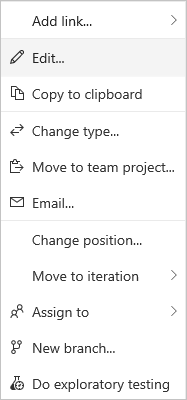
Flervalsmeny för frågeresultat

Välj flera objekt och öppna snabbmenyn
Om du vill markera flera objekt i en sekvens väljer du det första objektet i sekvensen, håller ned skiftnyckeln och väljer det sista objektet i sekvensen. Om du vill välja flera icke-sekventiella objekt håller du ned Ctrl nyckeln och väljer de objekt som ska väljas en efter en. Sedan kan du antingen dra de markerade objekten till en ny position i kvarvarande uppgifter eller till en annan sprint om Planning sidofönstret är aktiverat.
Öppna snabbmenyn genom att välja (![]() ) eller (
) eller (![]() ) och sedan välja alternativet på menyn.
) och sedan välja alternativet på menyn.
Här använder vi snabbmenyn för att flytta flera icke-sekventiella objekt till den aktuella sprinten.
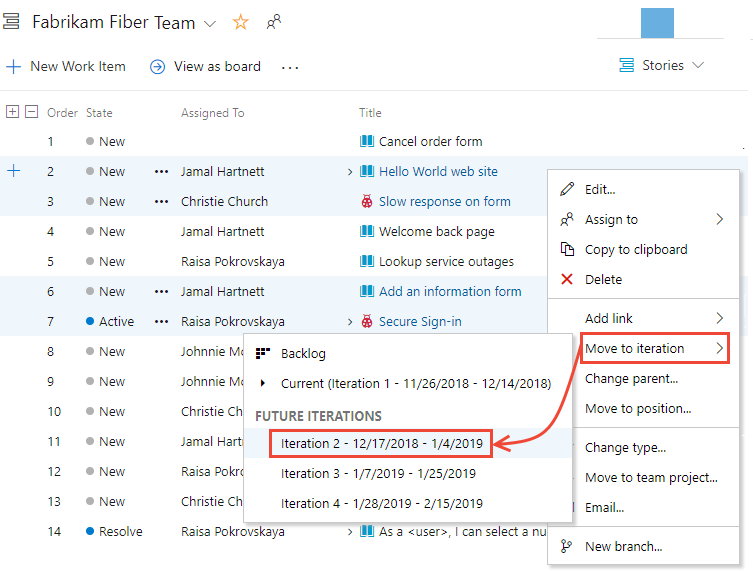
Dricks
Använd funktionen Skapa fråga för kvarvarande uppgifter för att skapa en fråga med kvarvarande objekt. Du kan sedan öppna frågan i webbportalen eller Excel för att utföra ytterligare massuppdateringar.
Tilldela om arbetsobjekt
När du har valt arbetsobjekt öppnar du snabbmenyn för valfritt markerat objekt och omtilldelar dem alla. Genom att omtilldela dem kan du snabbt tilldela dem till en medlem i ditt team eller till en annan sprint eller iteration.
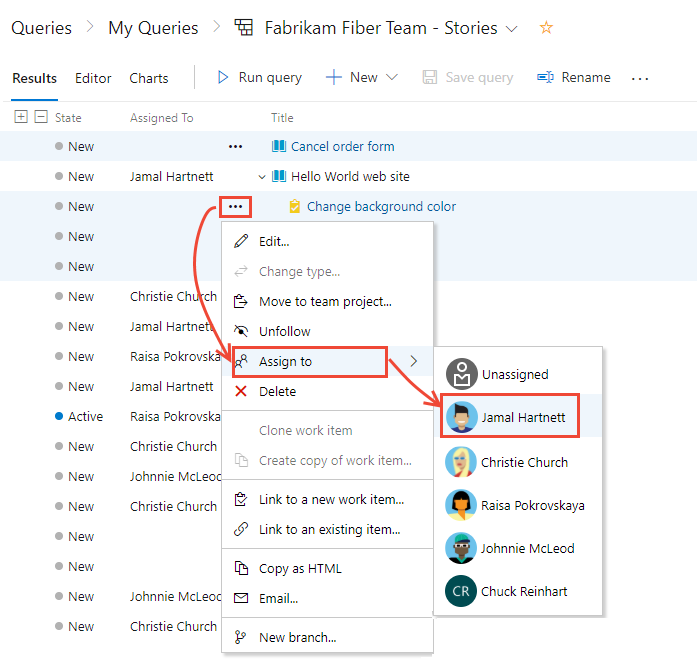
Mer information om fälten Tilldela till och Iteration Path finns i Fråga efter tilldelning, arbetsflöde eller Kanban-brädändringar och Sökväg för fråga efter område eller iteration.
Redigera ett eller flera fält
Om du vill tilldela eller ändra flera fält väljer du Redigera på snabbmenyn för ett av de valda arbetsobjekten. Ange ett värde för varje fält som du vill uppdatera.
I granskningssyfte kan du ange en beskrivning för massuppdateringsaktiviteten. Mer information om varje fält finns i fältindexet Arbetsobjekt.
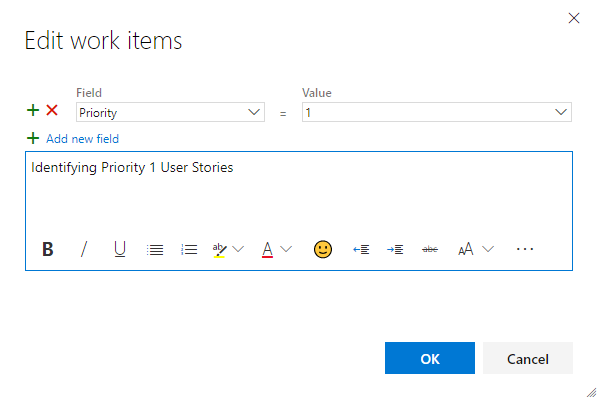
På sidan Frågeresultat måste du spara alla arbetsobjekt som du massmodifierade. När du masshanterar objekt från kvarvarande uppgifter sparas de automatiskt. Arbetsobjekt som visas i fet text anger att lokala ändringar inte sparas i datalagret. Knappen Spara objekt kan finnas på en annan plats i användargränssnittet än i följande bild, beroende på webbläsarens layout och den specifika version som används.
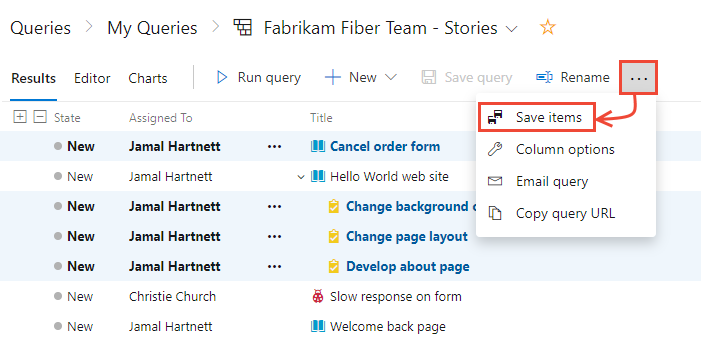
Flytta arbetsobjekt till en sprint
Från valfri produkt, sprint eller portföljeftersläpning kan du dra en flervald lista med arbetsobjekt och släppa den på en sprint i planeringsfönstret för att ändra iterationssökvägen. (Stöds inte för användare med Intressentåtkomst .)
Öppna fönstret Planering genom att
 välja ikonen För visningsalternativ och sedan Planera. Du kan välja att ange Pågående objekt till På eller Av.
välja ikonen För visningsalternativ och sedan Planera. Du kan välja att ange Pågående objekt till På eller Av.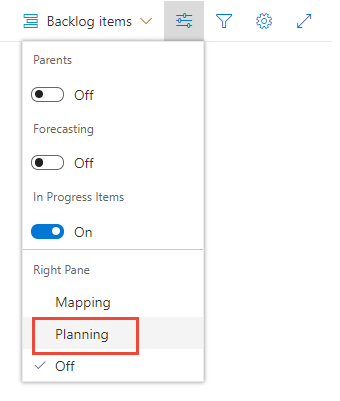
Den uppsättning sprintar som valts för ditt team visas. Om du inte ser några sprintar i listan kan du lägga till sprintar eller välja befintliga sprintar för ditt lags användning. Mer information finns i Definiera sprintar.
Du kan dra och släppa objekt från kvarvarande uppgifter till en sprint.
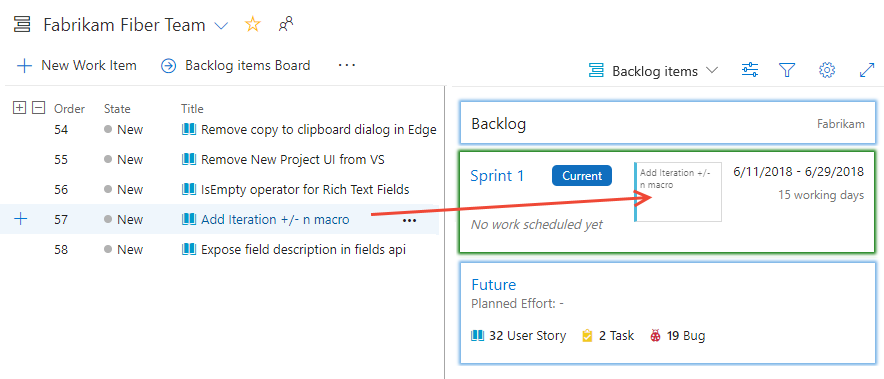
Den här åtgärden uppdaterar iterationssökvägen för kvarvarande uppgifter och någon av dess underordnade uppgifter till den sprint du valde.
Ändra rtf-fält i bulk
RtF-fält stöder inmatning av HTML-syntaxtaggar som stöd för formatering. RtF-fält motsvarar Beskrivning, Godkännandevillkor, Repos-steg och andra som anges i Frågeexempel för valda fält.
Du kan massuppdatera ett RTF-fält med hjälp av massredigeringsverktyget, markera fältet och ange texten med syntax i fältet Värde . Eller så kan du skapa en arbetsobjektmall med den text som du vill använda och slutföra en massuppdatering genom att tillämpa mallen på de valda arbetsobjekten. Mer information om hur du använder arbetsobjektmallar finns i Använda mallar för att lägga till och uppdatera arbetsobjekt.
Ett fungerande exempel med mallar som visar posten för HTML-formaterad syntax finns i Exempel på arbetsobjektmallar, Lägg till vägledning i ett RTF-fält.
Ändra taggar i grupp
I dialogrutan Redigera arbetsobjekt väljer du Taggar (Lägg till) eller Taggar (Ta bort).
Här väljer vi att lägga till tjänsttaggen i de valda arbetsobjekten.
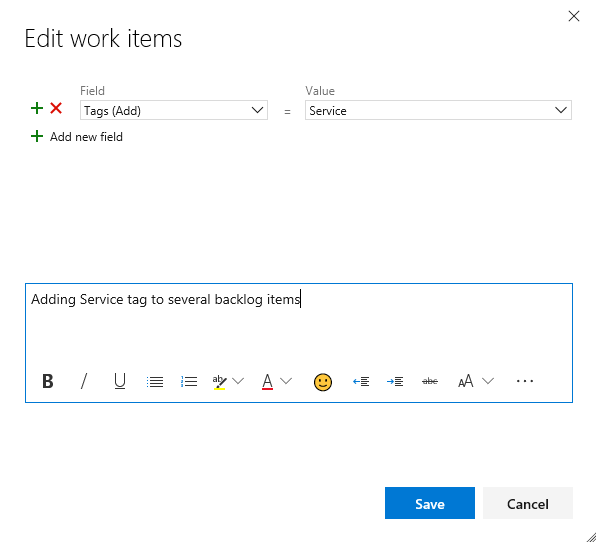
Relaterade artiklar
Information om hur du lägger till fält eller anpassar ett arbetsobjektsformulär finns i Anpassa din arbetsspårningsupplevelse. Vilken metod du använder beror på vilken processmodell som stöder projektet.
Migrera eller ändra ett stort antal arbetsobjekt
För storskaliga, organisatoriska flyttningar använder du REST API-anrop för batchåtgärder för arbetsobjekt.
För närvarande kan du inte flytta arbetsobjekt till en annan organisation eller samling. Du kan bara migrera information om arbetsobjekt genom att exportera och sedan importera dem med hjälp av Excel.
Lägga till flera värden i ett fält
Om du har implementerat en anpassad kontroll som stöder flera värden kan du använda Excel för att massredigera fältet. Men du kan inte ändra det med hjälp av webbportalen – du kan bara välja ett enda värde för fältet.
Feedback
Kommer snart: Under hela 2024 kommer vi att fasa ut GitHub-problem som feedbackmekanism för innehåll och ersätta det med ett nytt feedbacksystem. Mer information finns i: https://aka.ms/ContentUserFeedback.
Skicka och visa feedback för